Wskazówki dotyczące publikowania wizualizacji niestandardowych usługi Power BI
Przed opublikowaniem wizualizacji niestandardowych usługi Power BI na platformie handlowej firmy Microsoft w celu odnajdywania i używania ich przez inne osoby postępuj zgodnie z tymi wytycznymi, aby utworzyć doskonałe środowisko dla użytkowników.
Wizualizacje usługi Power BI: bezpłatnie lub do zakupu
Wizualizacje usługi Power BI przesłane do komercyjnej platformy handlowej (Microsoft AppSource) można udostępnić bezpłatnie lub można dodać dodatkowy zakup tagu. Wizualizacje z dodatkowym zakupem mogą być wymagane oznaczenie podobne do dodatków zakupów w aplikacji (IAP).
Podobnie jak w przypadku bezpłatnych wizualizacji usługi Power BI, wizualizacja IAP usługi Power BI może być również certyfikowana. Przed przesłaniem wizualizacji usługi Power BI IAP na potrzeby certyfikacji upewnij się, że jest ona zgodna z wymaganiami dotyczącymi certyfikacji.
Wizualizacje usługi Power BI z funkcjami IAP
Wizualizacja IAP usługi Power BI to bezpłatna wizualizacja, która oferuje bezpłatne funkcje. Oferuje również niektóre zaawansowane funkcje dostępne za opłatą. W opisie wizualizacji usługi Power BI deweloperzy muszą powiadamiać użytkowników o funkcjach, które wymagają dodatkowych zakupów w celu ich obsługi. Obecnie firma Microsoft nie udostępnia natywnych interfejsów API do obsługi zakupu aplikacji i dodatków.
Deweloperzy mogą używać dowolnego systemu płatności innych firm do tych zakupów. Aby uzyskać więcej informacji, zobacz nasze zasady certyfikacji komercyjnej platformy handlowej.
Ważne
Jeśli zaktualizujesz wizualizację usługi Power BI bezpłatnie do dodatkowego zakupu, klienci muszą otrzymać taki sam poziom bezpłatnej funkcjonalności, jak przed aktualizacją. Oprócz istniejących bezpłatnych funkcji można dodawać opcjonalne zaawansowane płatne funkcje.
Znaki wodne
Możesz użyć znaków wodnych, aby umożliwić klientom dalsze korzystanie z zaawansowanych funkcji IAP bez płacenia.
Znaki wodne umożliwiają zaprezentowanie klientom pełnej funkcjonalności wizualizacji usługi Power BI przed dokonaniem zakupu.
Używaj tylko znaków wodnych w płatnych funkcjach używanych bez ważnej licencji. Znaki wodne nie są dozwolone w przypadku bezpłatnych funkcji wizualizacji IAP.
Wyskakujące okno
Użyj okna podręcznego, aby wyjaśnić, jak kupić licencję, gdy klienci używają nieprawidłowej (lub wygasłej) licencji z wizualizacją IAP usługi Power BI.
Proces przesyłania
Postępuj zgodnie z procesem przesyłania, a następnie przejdź do karty Konfiguracja oferty. Zaznacz pole wyboru Mój produkt wymaga zakupu usługi.
Po zweryfikowaniu i zatwierdzeniu wizualizacji usługi Power BI w witrynie Microsoft AppSource zostanie wyświetlona lista wizualizacji usługi Power BI IAP, która może wymagać większego zakupu w ramach opcji cenowych.
Menu kontekstowe
Menu kontekstowe to menu wyświetlane po kliknięciu prawym przyciskiem myszy użytkownika w wizualizacji. Wszystkie wizualizacje usługi Power BI powinny włączyć menu kontekstowe, aby zapewnić użytkownikom ujednolicone środowisko. Aby uzyskać więcej informacji, zobacz Dodawanie menu kontekstowego do wizualizacji usługi Power BI.
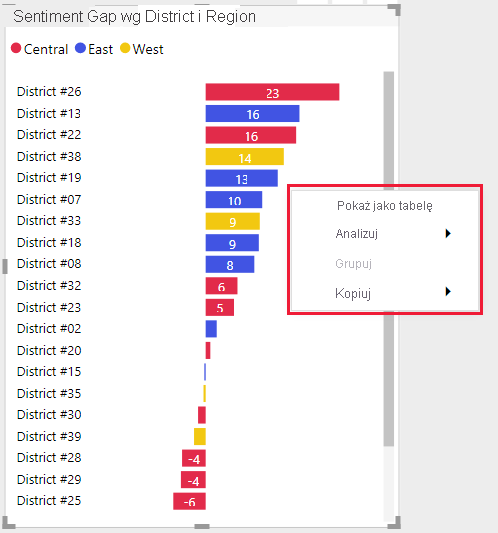
Logo komercyjne
W tej sekcji opisano specyfikacje dodawania logo komercyjnych w wizualizacjach usługi Power BI. Logo komercyjne nie jest wymagane. Jeśli je dodasz, upewnij się, że są one zgodne z tymi wytycznymi.
Uwaga
- W tym artykule termin logo komercyjne odnosi się do dowolnej ikony firmy komercyjnej. Zobacz poniższe zdjęcia.
- Logo komercyjne firmy Microsoft jest używane tylko w tym artykule jako przykład. Użyj własnego logo komercyjnego z wizualizacją usługi Power BI.
Ważne
Logo komercyjne jest dozwolone tylko w trybie edycji . Logo komercyjne nie mogą być wyświetlane w trybie wyświetlania.
Typ logo komercyjnego
Istnieją trzy typy logo komercyjnego:
Logo: dwa elementy zablokowane razem, ikona i nazwa.

Symbol: grafika bez żadnego tekstu.

Logoe: logo tekstowe bez ikony.

Kolor logo komercyjnego
W przypadku korzystania z logo komercyjnego kolor logo musi być szary (kolor szesnastkowy #C8C8C8). Nie dodawaj efektów, takich jak gradienty do logo komercyjnego.
Logo

Symbol

Logotyp

Napiwek
- Jeśli wizualizacja usługi Power BI zawiera grafikę, rozważ dodanie białego tła z marginesami 10 pikseli do logo.
- Rozważ dodanie cienia do logo (30% nieprzezroczystości czarny).
Rozmiar logo komercyjnego
Wizualizacja usługi Power BI używa dwóch logo komercyjnych — jednego dla strony szczegółów oferty i jednej strony wyszukiwania. Podaj duże logo w formacie PNG o rozmiarze 300 x 300 pikseli. Centrum partnerskie użyje tego logo do wygenerowania mniejszego logo dla strony wyszukiwania. Opcjonalnie możesz zastąpić to innym obrazem później.
Zachowanie logo komercyjnego
Logo komercyjne jest dozwolone tylko w trybie edycji. Po wybraniu logo komercyjne może zawierać tylko następujące funkcje:
Wybranie logo komercyjnego przekierowuje klientów do witryny internetowej.
Wybranie logo komercyjnego powoduje otwarcie okna podręcznego z dodatkowymi informacjami podzielonymi na dwie sekcje.
- Obszar marketingowy logo komercyjnego, wizualizacji i ocen rynkowych.
- Obszar informacyjny dla informacji i linków.
Ograniczenia dotyczące logo
Logo komercyjne nie mogą być wyświetlane w trybie wyświetlania.
Jeśli wizualizacja usługi Power BI zawiera ikony informacyjne (i) w trybie do czytania, powinny one być zgodne z kolorem, rozmiarem i lokalizacją logo komercyjnego zgodnie z wcześniejszym opisem.
Unikaj kolorowego lub czarnego logo komercyjnego. Logo komercyjne musi być szare (kolor szesnastkowy #C8C8C8).


Unikaj logo komercyjnego z efektami, takimi jak gradienty lub silne cienie.

Najlepsze rozwiązania
Podczas publikowania wizualizacji usługi Power BI należy wziąć pod uwagę następujące zalecenia, aby zapewnić klientom najlepsze możliwe środowisko.
- Utwórz stronę docelową zawierającą informacje o wizualizacji usługi Power BI. Dołącz szczegóły, takie jak sposób używania wizualizacji i miejsca zakupu licencji. Zrozumiała strona docelowa ułatwia twórcom raportów prawidłowe i łatwe korzystanie z wizualizacji.
- Nie dołączaj filmów wideo, które są wyzwalane automatycznie.
- Dodaj tylko materiał, który poprawia środowisko klienta, takie jak informacje lub linki do szczegółów zakupu licencji oraz sposób korzystania z funkcji IAP.
- Dla wygody klienta dodaj pola związane z kluczem licencji lub tokenem w górnej części okienka formatowania.
- Prześlij krótki film wideo z nagraniem ekranu, który pokazuje, jak używać wizualizacji.
- Prześlij szczegółowy opis funkcji wizualizacji. Dołącz informacje o obsługiwanych funkcjach, takich jak duży kontrast, etykietka narzędzia strony raportu i przechodzenie do szczegółów.
- Sprawdź jakość kodu. Upewnij się, że jest to standard, w tym nieobsługiwane wyjątki.
- Zaktualizuj wizualizację przy użyciu najnowszego interfejsu API.
Często zadawane pytania
Aby uzyskać więcej informacji na temat wizualizacji usługi Power BI, zobacz Często zadawane pytania dotyczące wizualizacji usługi Power BI z dodatkowymi zakupami.
Powiązana zawartość
Dowiedz się, jak opublikować wizualizację usługi Power BI, aby umożliwić innym osobom odnajdywanie i używanie ich.
Opinia
Dostępne już wkrótce: W 2024 r. będziemy stopniowo wycofywać zgłoszenia z serwisu GitHub jako mechanizm przesyłania opinii na temat zawartości i zastępować go nowym systemem opinii. Aby uzyskać więcej informacji, sprawdź: https://aka.ms/ContentUserFeedback.
Prześlij i wyświetl opinię dla